IDEA使用Maven和MyBatis简化数据库连接(配置篇)
目录:
Maven:简化项目构建
MyBatis:简化Jdbc
Maven:是一款项目构建与依赖管理工具,核心作用是自动化项目编译、打包等流程,并统一管理项目所需的第三方 Jar 包(如 MyBatis 的 Jar 包)。
MyBatis:是一款持久层框架,核心作用是简化 Java 程序对数据库的操作(如 SQL 执行、结果映射),解决 JDBC 编程繁琐的问题。
在实际开发中,二者的配合方式通常是:通过 Maven 的 pom.xml 文件引入 MyBatis 的依赖,让 Maven 自动下载并管理 MyBatis 的 Jar 包,开发者则可以专注于使用 MyBatis 编写数据库操作代码。
Maven:简化项目构建
没有 Maven:
1. 需手动从官网下载第三方 Jar 包(如 MyBatis、Spring 的 Jar 包)。
2. 需手动将 Jar 包复制到项目的 lib 目录,并手动配置构建路径。
3. 若 Jar 包存在版本冲突或依赖传递(如 A 依赖 B,B 依赖 C),需手动排查和下载所有关联 Jar 包,极易出错。
有 Maven:
1. 只需在项目的 pom.xml 文件中,配置依赖的“坐标”(groupId、artifactId、version)。
2. Maven 会自动从中央仓库下载 Jar 包,并自动处理依赖传递(下载所有关联 Jar 包)。
3. 版本冲突可通过 Maven 自带的依赖调解机制解决,无需手动干预。
MyBatis:简化Jdbc
1. 自动管理数据库连接(Connection)
JDBC 痛点:需手动加载驱动、创建 Connection 、手动关闭连接(若忘记关闭会导致连接泄漏),代码冗余且易出错。
MyBatis 优化:通过 mybatis-config.xml 配置数据源(如数据库 URL、账号密码),MyBatis 自动完成驱动加载、 Connection 创建与关闭,还能集成连接池(如 Druid)优化连接复用,开发者无需关注连接细节。
2. 消除 SQL 执行的模板代码(PreparedStatement 相关)
- JDBC 痛点:执行 SQL 需手动创建 PreparedStatement 、手动设置参数( setInt / setString )、手动处理结果集( ResultSet 遍历封装),代码重复且与业务逻辑混杂。
- MyBatis 优化:
- 开发者只需在 Mapper 接口(或 XML)中定义方法与 SQL,MyBatis 自动创建 PreparedStatement 、自动匹配参数(按参数名/位置映射)。
- 自动将 ResultSet 结果映射为 Java 对象(如 User ),无需手动遍历封装。
3. SQL 与 Java 代码分离(解耦)
- JDBC 痛点:SQL 语句硬编码在 Java 代码中(如上述 String sql = "..." ),若需修改 SQL,必须修改 Java 代码并重新编译,维护成本高。
- MyBatis 优化:支持将 SQL 写在独立的 Mapper XML 文件中(如 UserMapper.xml ),Java 代码只负责调用接口方法,SQL 修改无需改动 Java 代码,实现“业务逻辑”与“数据操作语句”的解耦。
一、maven环境配置(已经导入了Maven包):
1.打开系统属性-->高级-->环境变量,在系统变量中点击新建填写变量名为“MAVEN_HOME”,变量值为maven路径(看到bin目录但不要点开)。点击确认。
2.找到系统变量中的“Path”变量点击编辑,新建一个“%MAVEN_HOME%\bin”点击确认。
3.打开cmd窗口,输入“mvn -version”,显示:

则说明创建成功。
二、配置Maven下载远程包的路径:
1.在maven主文件夹下(能看到bin目录的那个)创建名为“localbar”(名字和地址可以任取,只不过我用的是这个)文件夹。
2.打开config文件夹下的settings.xml配置文件(使用什么工具都可以,记事本也行)在大概46行左右写入说明后续文件导入路径:
<settings xmlns="http://maven.apache.org/SETTINGS/1.0.0"xmlns:xsi="http://www.w3.org/2001/XMLSchema-instance"xsi:schemaLocation="http://maven.apache.org/SETTINGS/1.0.0 http://maven.apache.org/xsd/settings-1.0.0.xsd"><localRepository>D:\apache-maven-3.6.0\localbar</localRepository>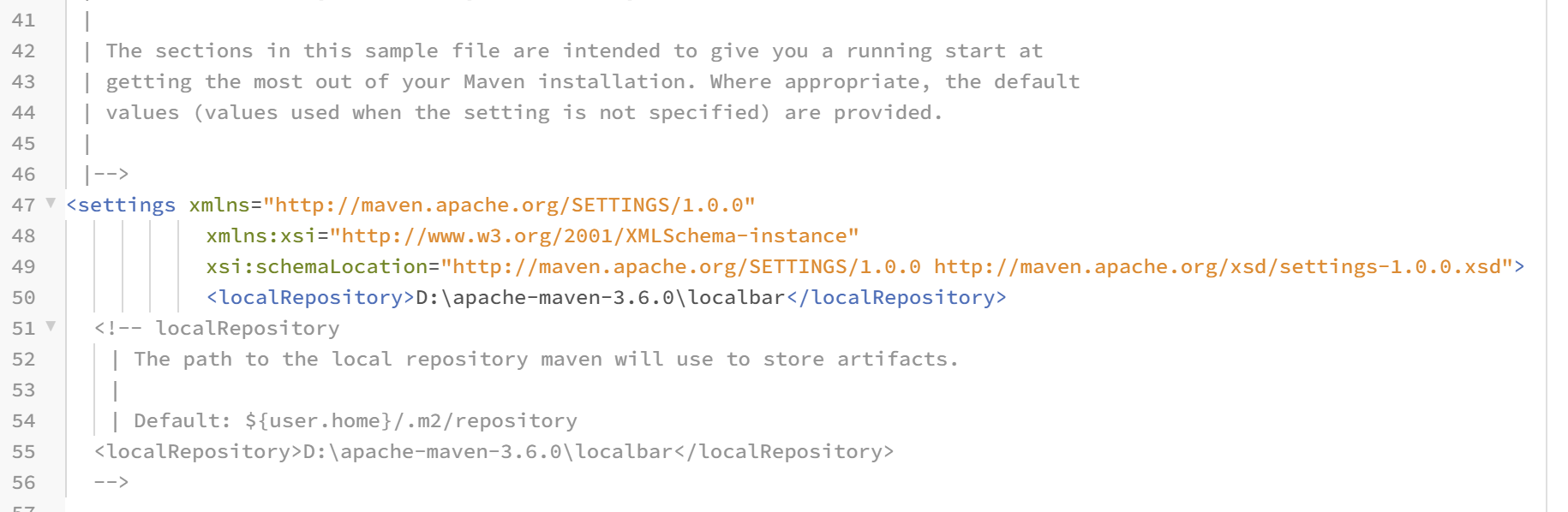
3.再在第162行左右输入:
<mirror><id>alimaven</id><name>aliyun maven</name><url>http://maven.aliyun.com/nexus/content/groups/public/</url><mirrorOf>central</mirrorOf></mirror>配置一个阿里云镜象提高下载速度和可用性。
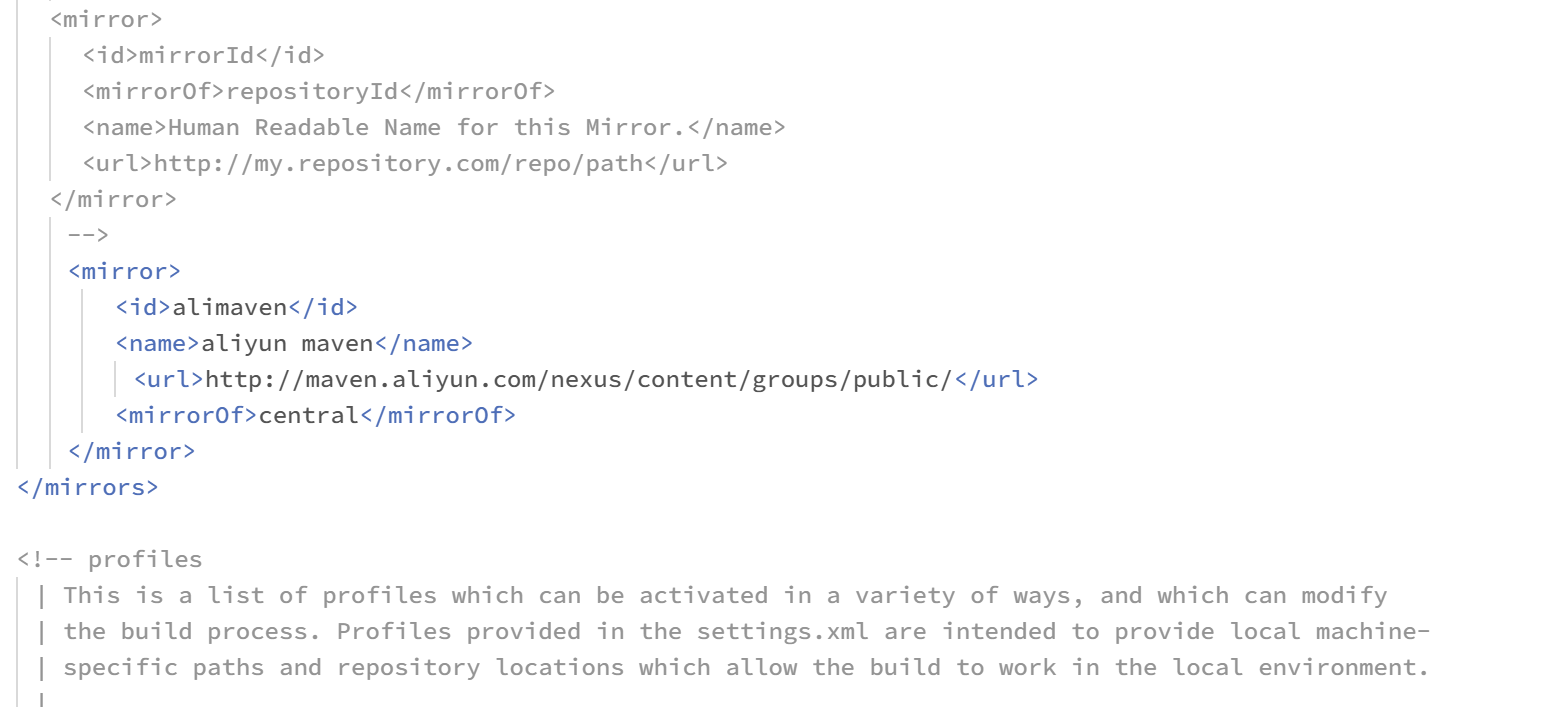
三、在IDEA中配置Maven和MyBatis:
1.打开我们的IDEA创建一个新项目,勾选左侧的Maven开头的Generator(生成器)创建一个Maven项目。在Archetype中选则一个后缀为quickstart的选项(全名:org.apache.maven.archetypes:maven-archetype-quickstart),再在GroupId中填写组名称:
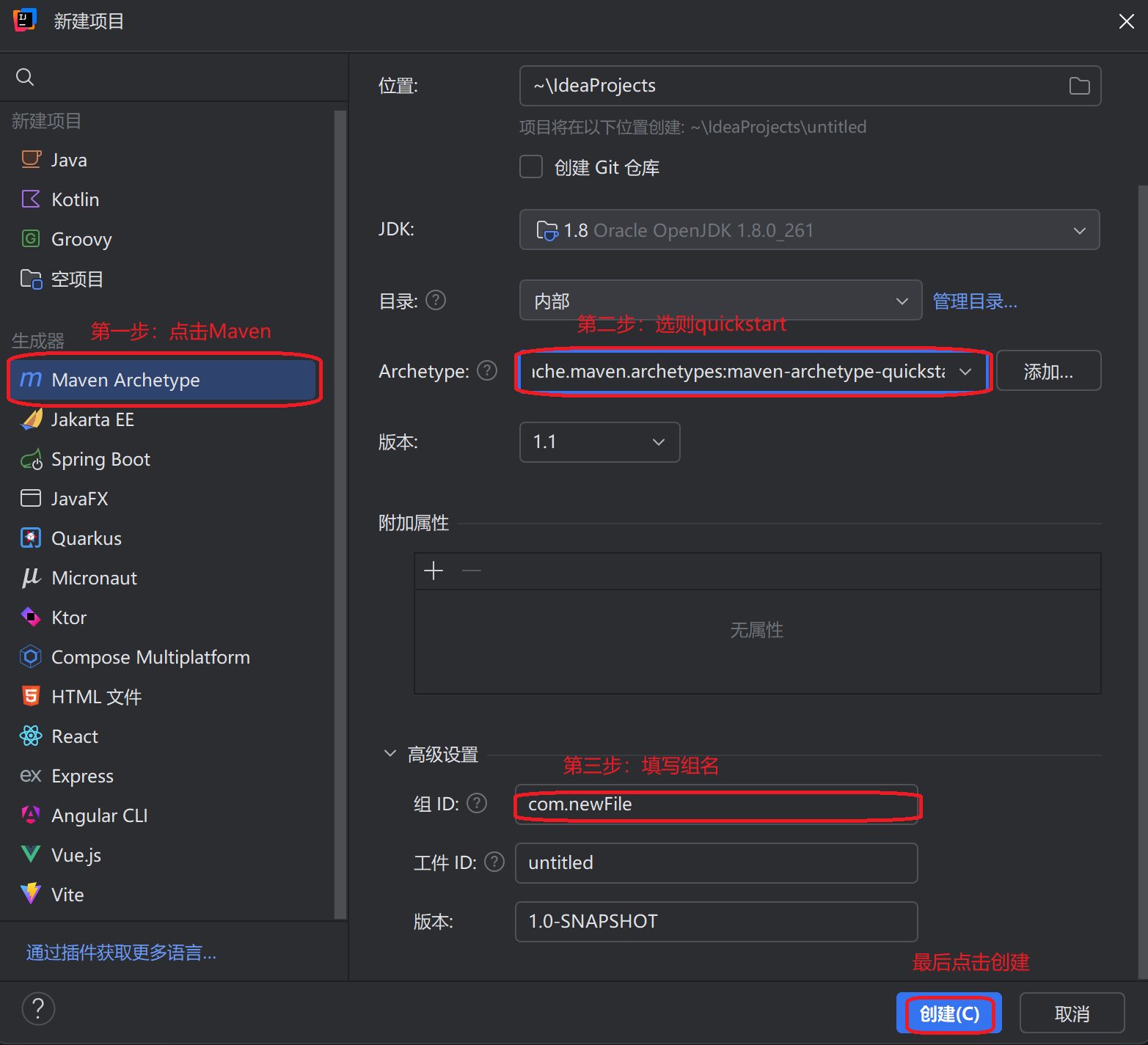
第一次创建需要下载很多东西,花费时间比较多,要有耐心。
2.加载完毕后,在屏幕最右侧有一个大“M”图标,点击它。Maven页面加载出来后,在页面右上方有一个齿轮模样的按键,点击它,并点击Maven Settings:
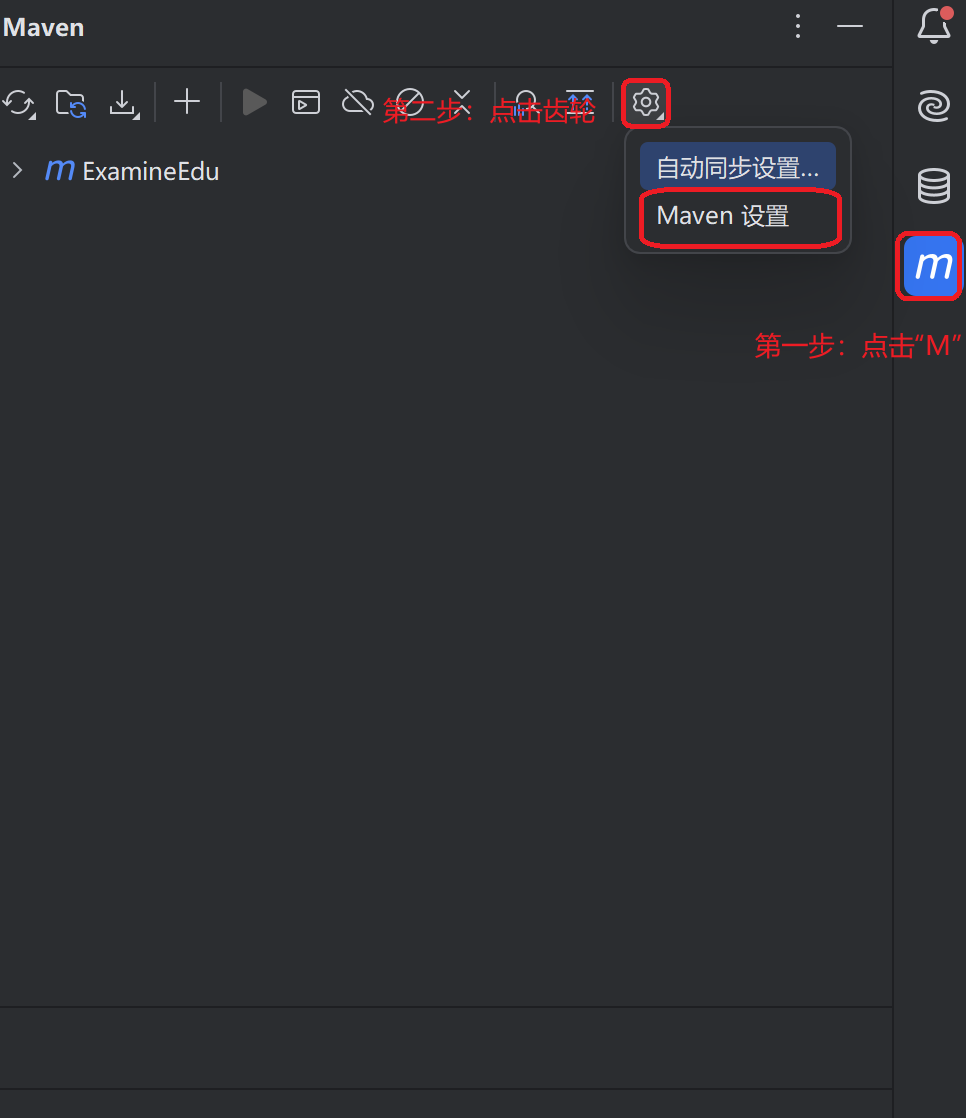
3.点开后,找到Maven home path:点击右边的三个点,把路径改成我们导入我们导入的Maven路径。找到User setting file这一行,勾选Override重写选项,更改路径为maven-->conf-->setting.xml。此时下面的Local respository会自动更改为之前在xml文件中setting更改的路径(我的就是maven-->localbar)如果没有自动更改,可能是配置文件(xml文件)中写的路径有问题。
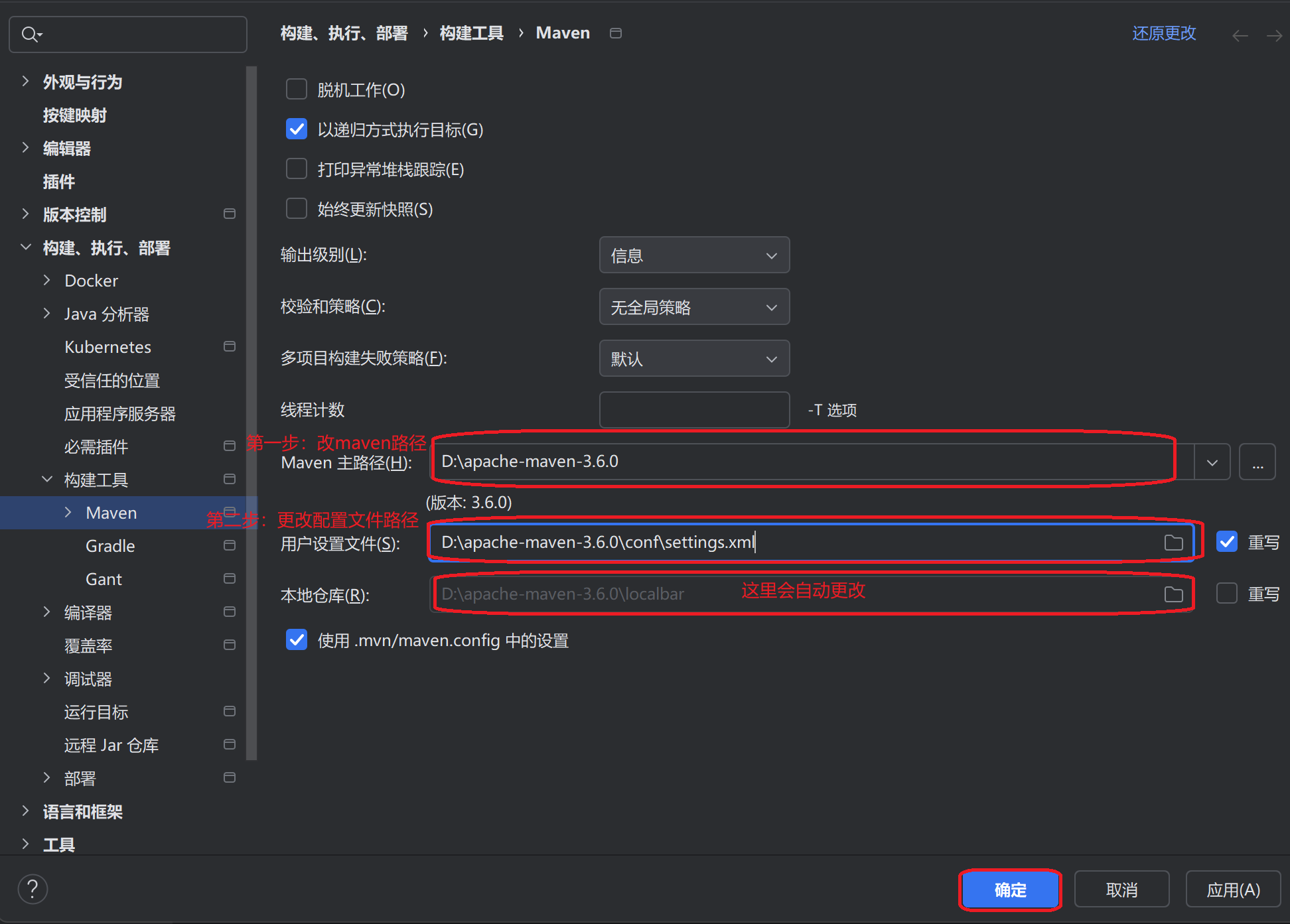
该项目下的目录:
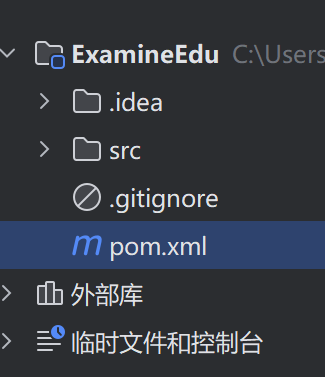
由此,maven项目的基础配置就搞定了。
